文章目录
- 一、使用纯JSP方式实现用户登录功能
- (一)项目概述
- (二)实现步骤
- 1、创建Web项目
- 2、创建登录页面
- 二、使用JSP+Servlet方式实现用户登录功能
- 三、使用JSP+Servlet+DB方式实现用户登录功能
一、使用纯JSP方式实现用户登录功能
(一)项目概述
今天我们将一起学习如何使用纯JSP方式实现用户登录功能。在这个过程中,我们会通过四个主要步骤来完成这个任务:创建Web项目、创建登录页面、创建登录处理页面以及创建登录成功和失败页面。
(二)实现步骤
1、创建Web项目
- 创建
Jakarta EE项目,要设置项目名称 -LoginDemo01,保存位置 -D:\WebProjects,选择模板 -Web application,设置应用服务器 -Tomcat 10.1.16,语言 -Java,构建系统 -Maven,组 -net.huawei、构件 -LoginDemo01,JDK -21
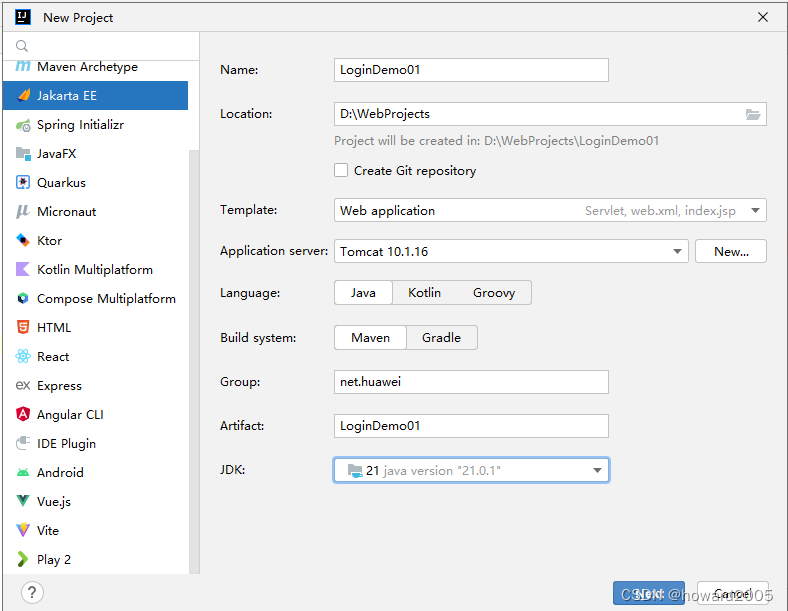
- 单击【Next】按钮,选择版本 -
Jakarta EE 10,添加依赖 -Servlet
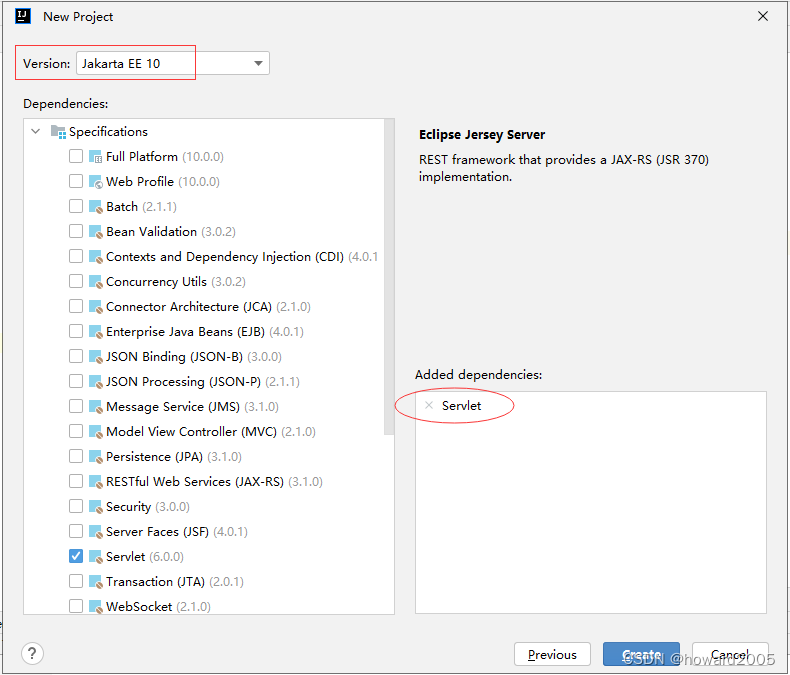
- 单击【Create】按钮完成项目的创建
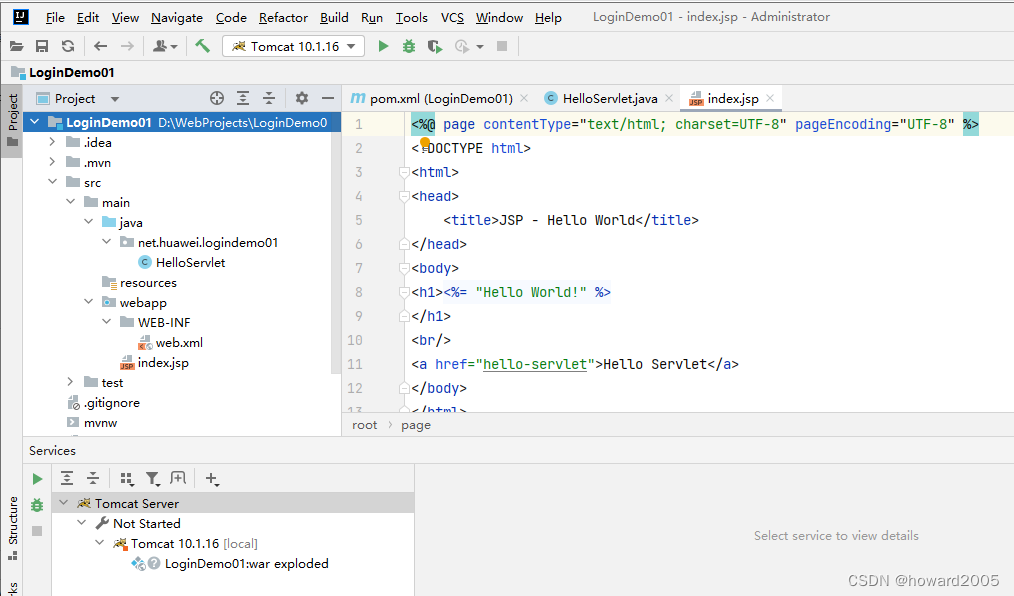
- 在项目结构窗口里,修改构件名 - 将
LoginDemo01:war exploded改成LoginDemo01,与项目名保持一致
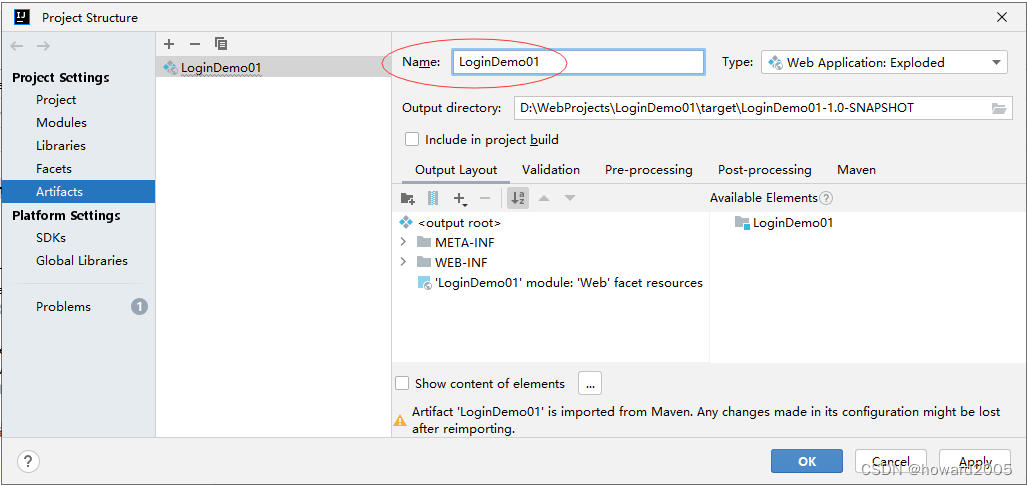
- 要编辑服务器配置,重新部署项目

- 切换到【Server】选项卡,URL已经自动变成
http://localhost:8080/LoginDemo01/
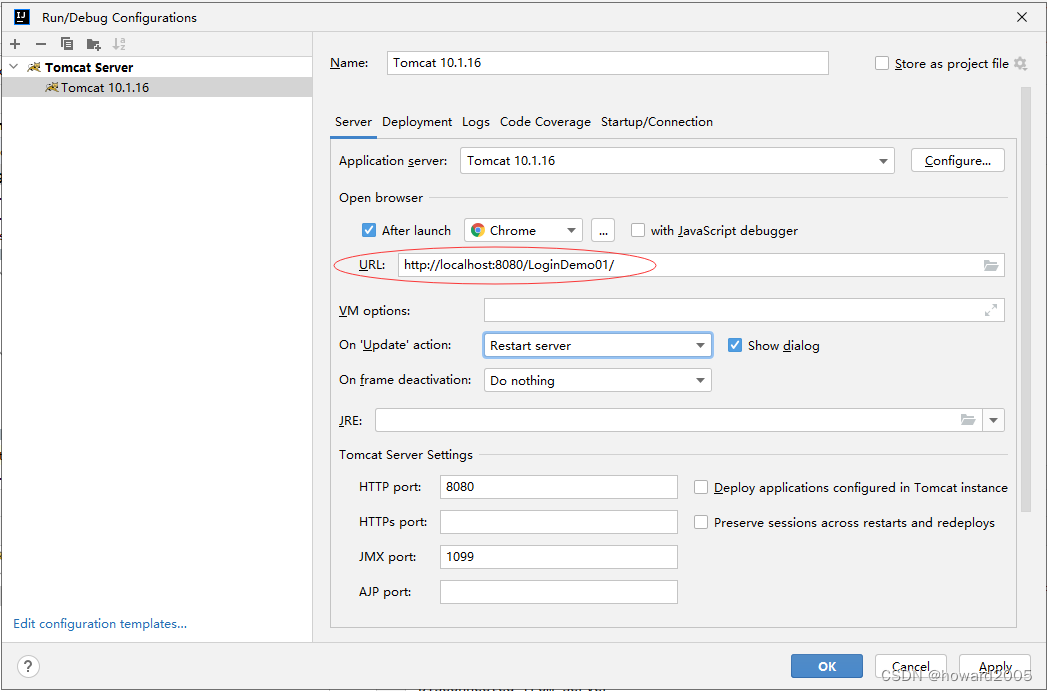
- 启动服务器,查看效果
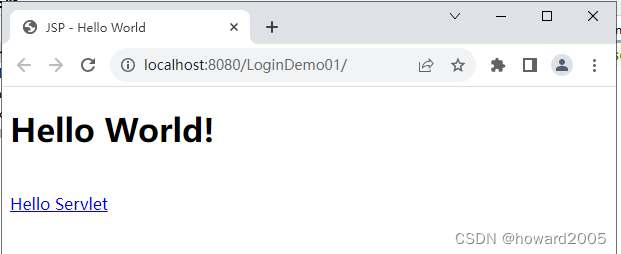
- 单击【Hello Servlet】超链接
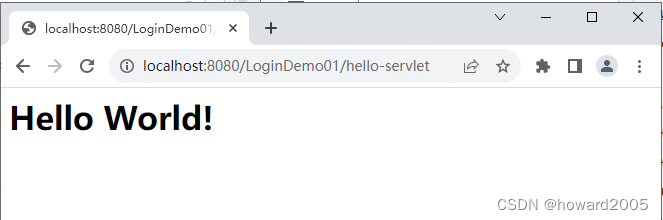
2、创建登录页面
- 接下来,我们开始创建登录页面。登录页面是用户输入用户名和密码的地方,我们将其命名为
login.html。在这个页面中,我们使用HTML代码创建一个表单,包含了账号和密码两个输入框,以及登录和重置两个按钮,为了登录页面美观,我们需要一个外部样式表styles.css。 - 创建
login.html页面
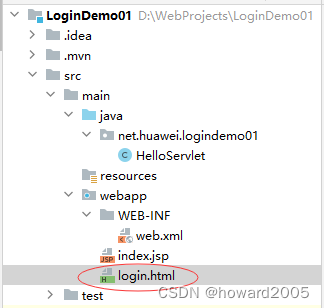
<!DOCTYPE html>
<html lang="en">
<head><meta charset="UTF-8"><meta name="viewport" content="width=device-width, initial-scale=1.0"><title>Login Page</title><link rel="stylesheet" href="css/styles.css">
</head>
<body>
<div class="container"><h1>用户登录</h1><form action="/doLogin.jsp" method="POST"><input type="text" id="username" name="username" required placeholder="请输入用户名"><input type="password" id="password" name="password" required placeholder="请输入密码"><button type="submit">登录</button><button type="reset">重置</button></form>
</div>
</body>
</html>
-
说明:单击【登录】按钮,用户提交的数据交给
doLogin.jsp页面来处理 -
创建
styles.css文件
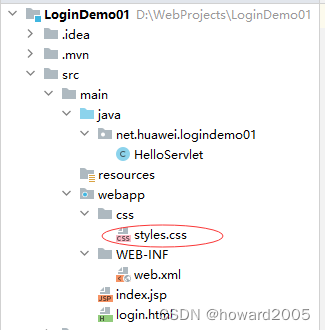
* {margin: 0;padding: 0;box-sizing: border-box;
}body {font-family: Arial, sans-serif;background-color: #f5f5f5;
}.container {max-width: 400px;margin: 50px auto;background-color: #ffffff;padding: 20px;border-radius: 5px;box-shadow: 0px 0px 10px rgba(0, 0, 0, 0.1);
}h1 {text-align: center;
}form {display: flex;flex-direction: column;
}label {margin-top: 10px;
}input[type="text"],
input[type="password"] {width: 100%;padding: 8px;margin-top: 5px;border: 1px solid #ccc;border-radius: 3px;
}button {width: 100%;padding: 10px;margin-top: 10px;background-color: #4CAF50;color: white;border: none;border-radius: 3px;cursor: pointer;
}button:hover {background-color: #45a049;
}button[type="reset"] {background-color: #f44336;
}button[type="reset"]:hover {background-color: #d32f2f;
}
- 启动服务器,查看登录页面效果
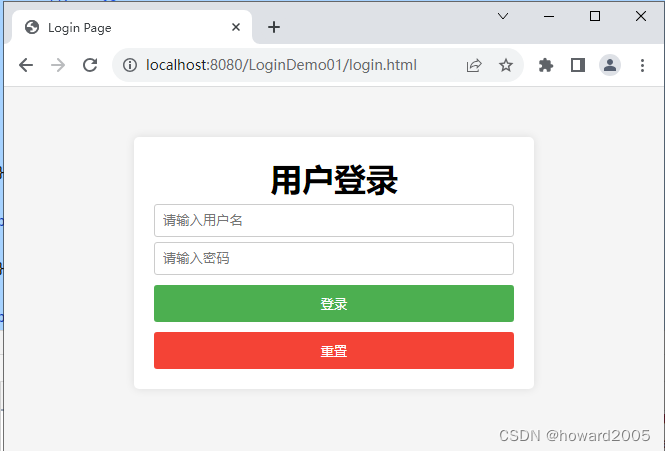
然后,我们需要创建登录处理页面。登录处理页面是负责处理用户登录请求的地方,我们将其命名为doLogin.jsp。在这个页面中,我们使用JSP代码获取用户输入的用户名和密码,然后判断登录是否成功。如果登录成功,我们就跳转到登录成功页面;否则,我们就跳转到登录失败页面。
接着,我们需要创建登录成功和失败页面。这两个页面分别显示登录成功和失败的信息,我们将其命名为success.jsp和failure.jsp。在这两个页面中,我们都使用HTML和JSP代码显示用户登录的结果。
最后,我们需要编辑项目首页。项目首页是用户访问的第一个页面,我们将其命名为index.jsp。在这个页面中,我们使用HTML代码创建了一个超链接,用户可以通过这个超链接跳转到登录页面。
现在,让我们来测试一下我们的程序。启动服务器后,我们会看到首页显示了“纯JSP方式实现用户登录功能”的标题,以及一个可以跳转到登录页面的超链接。当我们点击这个超链接时,就会跳转到登录页面。在登录页面中,我们可以输入用户名和密码,然后点击登录按钮。如果我们输入的是正确的用户名和密码,就会跳转到登录成功页面;否则,就会跳转到登录失败页面。
这就是我们如何使用纯JSP方式实现用户登录功能的过程。希望大家能够通过这次学习,对JSP编程有更深入的理解,并掌握如何使用JSP实现简单的业务逻辑。谢谢大家!
二、使用JSP+Servlet方式实现用户登录功能
大家好!今天我们将一起学习如何使用JSP+Servlet方式实现用户登录功能。在这个过程中,我们会通过五个主要步骤来完成这个任务:创建Web项目、创建登录页面、创建登录处理程序、创建登录成功和失败页面以及编辑项目首页。
首先,我们需要创建一个Java Enterprise项目,并添加Web Application功能。接下来,我们要设置项目的名称和保存位置。然后,我们单击【Finish】按钮完成项目的创建。在项目结构窗口里,我们需要修改Artifact名 - LoginDemo02。最后,我们要编辑服务器配置,重新部署项目。
接下来,我们开始创建登录页面。登录页面是用户输入用户名和密码的地方,我们将其命名为login.jsp。在这个页面中,我们使用HTML代码创建了一个表格,包含了账号和密码两个输入框,以及登录和重置两个按钮。
然后,我们需要创建登录处理程序。登录处理程序是负责处理用户登录请求的地方,我们将其命名为LoginServlet。在这个程序中,我们使用Servlet代码获取用户输入的用户名和密码,然后判断登录是否成功。如果登录成功,我们就跳转到登录成功页面;否则,我们就跳转到登录失败页面。
接着,我们需要创建登录成功和失败页面。这两个页面分别显示登录成功和失败的信息,我们将其命名为success.jsp和failure.jsp。在这两个页面中,我们都使用HTML和JSP代码显示用户登录的结果。
最后,我们需要编辑项目首页。项目首页是用户访问的第一个页面,我们将其命名为index.jsp。在这个页面中,我们使用HTML代码创建了一个超链接,用户可以通过这个超链接跳转到登录页面。
现在,让我们来测试一下我们的程序。启动服务器后,我们会看到首页显示了“JSP+Servlet方式实现用户登录功能”的标题,以及一个可以跳转到登录页面的超链接。当我们点击这个超链接时,就会跳转到登录页面。在登录页面中,我们可以输入用户名和密码,然后点击登录按钮。如果我们输入的是正确的用户名和密码,就会跳转到登录成功页面;否则,就会跳转到登录失败页面。
这就是我们如何使用JSP+Servlet方式实现用户登录功能的过程。希望大家能够通过这次学习,对JSP和Servlet编程有更深入的理解,并掌握如何使用它们实现简单的业务逻辑。
三、使用JSP+Servlet+DB方式实现用户登录功能
大家好!今天我们将一起学习如何使用JSP+Servlet+DB方式实现用户登录功能。在这个过程中,我们会通过九个主要步骤来完成这个任务:创建数据库、创建用户表、创建Web项目、创建用户实体类、添加数据库驱动程序、创建数据库连接管理工具类、创建用户数据访问类、测试用户数据访问类以及创建用户服务类。
首先,我们需要创建一个名为test的数据库,并在其中创建一个名为t_user的用户表。这个表包含用户的ID、用户名、密码、联系电话和注册时间等字段。我们还需要在这个表中插入一些用户记录,以便我们在后续的测试中使用。
接下来,我们需要创建一个Java Enterprise项目,并添加Web Application功能。在这个项目中,我们需要创建一个名为login.jsp的登录页面,用于让用户输入用户名和密码。然后,我们需要创建一个名为LoginServlet的登录处理程序,用于处理用户登录请求。在这个处理程序中,我们需要调用服务层的方法,以查询数据库中的用户信息并判断登录是否成功。如果登录成功,我们就跳转到登录成功页面;否则,我们就跳转到登录失败页面。
为了实现服务层的功能,我们需要创建一个名为UserService的服务类。在这个类中,我们需要定义一个名为login的方法,用于查询数据库中的用户信息并返回结果。此外,我们还需要创建一个名为UserDao的数据访问类,用于执行SQL查询语句并获取结果。
为了实现数据访问层的功能,我们需要创建一个名为ConnectionManager的数据库连接管理工具类。在这个类中,我们需要定义一个名为getConnection的方法,用于获取数据库连接。同时,我们还需要定义一个名为closeConnection的方法,用于关闭数据库连接。
最后,我们需要在项目中添加数据库驱动程序,并创建一个名为User的用户实体类,用于封装用户信息。我们还需要创建一个名为TestUserDao的测试类,用于测试用户数据访问类的功能。
同时,我们还创建了一个UserService接口和它的实现类UserServiceImpl,该服务类包含了获取用户、登录以及查询所有用户的方法。
为了处理用户的登录请求,我们在net.huawei.servlet包下创建了一个LoginServlet类。这个类继承了HttpServlet类,并重写了doPost方法。在doPost方法中,我们从请求对象中获取用户名和密码,然后调用UserService的login方法进行登录验证。如果登录成功,我们就跳转到登录成功的页面;否则,跳转到登录失败的页面。
此外,我们还需要创建三个JSP页面:登录页面(login.jsp)、登录成功页面(success.jsp)和登录失败页面(failure.jsp)。这三个页面分别用于展示登录表单、登录成功提示和登录失败提示。
最后,我们修改项目的首页index.jsp,添加一个链接到登录页面。
现在,让我们来测试一下我们的程序。启动服务器后,我们会看到登录页面显示了用户名和密码的输入框。当我们输入正确的用户名和密码时,就会跳转到登录成功页面;否则,就会跳转到登录失败页面。
这就是我们如何使用JSP+Servlet+DB方式实现用户登录功能的过程。希望大家能够通过这次学习,对JSP、Servlet、数据库编程有更深入的理解,并掌握如何使用它们实现复杂的业务逻辑。




)


)






、redis主从复制)




